win7系统下载--解决0x8024402F的错误提示
作者:admin100200 文章来源:未知 发布时间:2012-03-12 20:16
用户使用Windows Update网站或Windows Update检查和安装更新时出现0x8024402F等代码的错误提示,0x8024402F这些代码的错误提示是由于要更新的计算机与要下载的更新之间通讯轻微中断导致的临时问题所引起。下面来看看Win 7下怎么解决安装更新出现0x8024402F的错误提示。xp系统下载
1、依次点击“开始”-“控制面板”-“网络和共享中心”。
2、Vista系统请在右边面板点击“管理网络连接”。

Win7系统请在右边面板点击“更改适配器设置”

3、右键当前的网络连接(本地连接或宽带连接),选择“属性”。
4、选择“Internet协议版本4 (TCP/IPv4)”,点击“属性”。
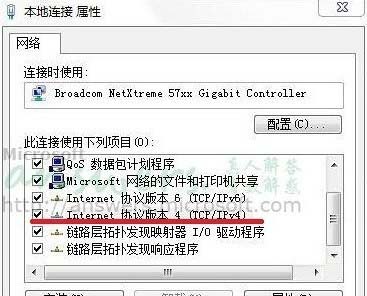
5、在打开的Internet协议版本4 (TCP/IPv4)属性窗口中,选择“使用下面的DNS服务器地址”进行手动设置。
6、在首选DNS服务器中输入:4.2.2.1,在备用DNS服务器中输入:4.2.2.2,然后“确定”。
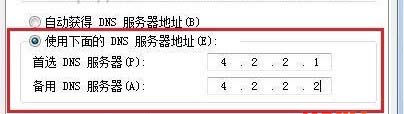
7、完成设置后,重新连接至Internet,尝试更新,查看更新是否成功。
即使没有对网络设置进行任何更改,出现0x8024402F等代码的错误提示。这些问题通常可以自我修复。因此在尝试解决出现0x8024402F代码之前,先等等试试看!
win7系统下载



